如何隐藏PDF文档的敏感信息?
在分享或转发PDF文件时,包含一些敏感信息的内容通常需要被删除,如个人隐私、财务数据或公司机密等。这时候,我们可以使用UPDF的密文功能,给这些数据打上“马赛克”,将这些数据隐藏起来。
1.运行UPDF并打开PDF文件
下载安装UPDF软件,安装完成后直接启动。点击“打开文件”,选择需要编辑的PDF文档。
2.进入“标记密文”模式
在UPDF界面右侧的工具栏中,找到并点击“标记密文”按钮。这时,系统会提示你确认是否进入密文标记模式。点击“确定”后,开始选择要删除的敏感内容。
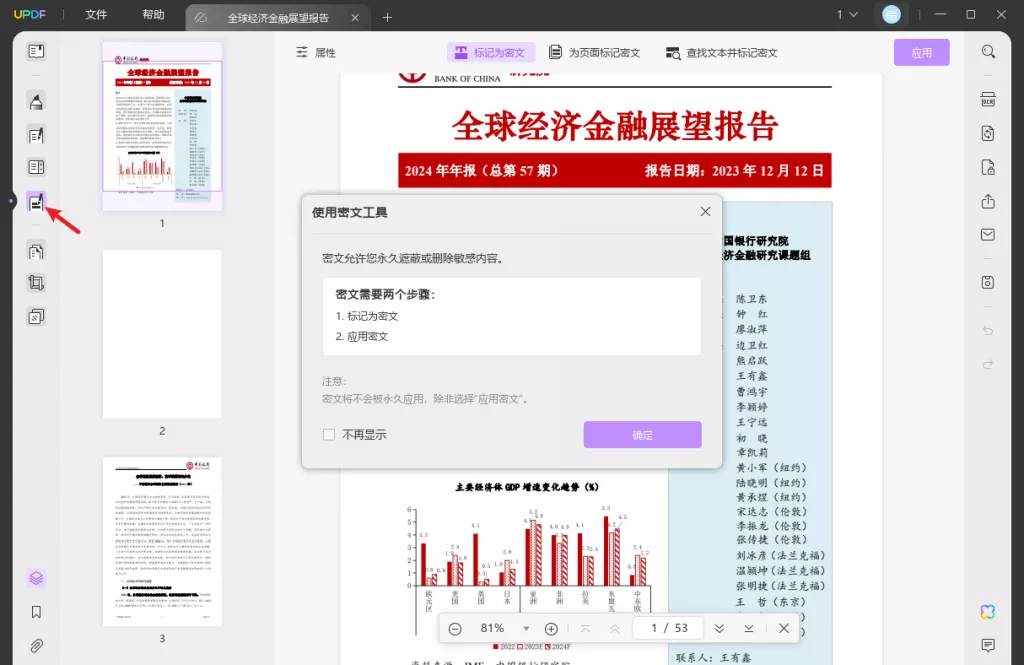
3.选择并标记敏感信息
在PDF文档中,使用鼠标拉出一个框,框选需要遮盖的信息。无论是图像、文本还是表格内容,UPDF都可以准确识别。右键单击标记区域,进入“属性”选项,在此处可以对填充颜色、边框样式等进行自定义设置。
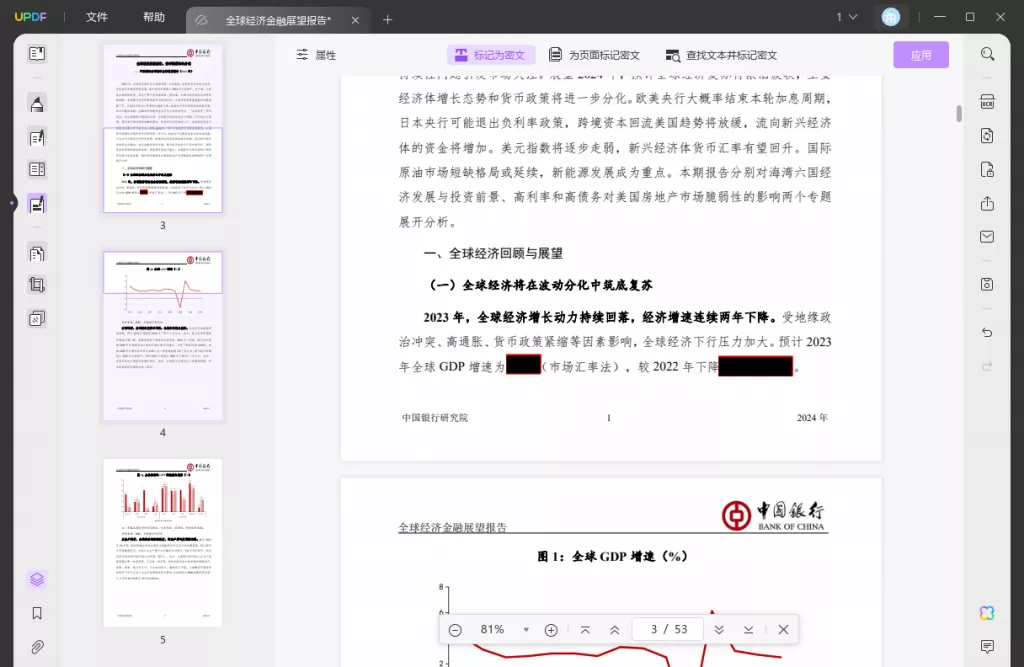
4.应用标记密文
完成所有编辑后,右键单击标记的区域,选择“应用密文”选项。此操作将永久删除并遮盖所选内容,一旦执行,该敏感信息便无法恢复。
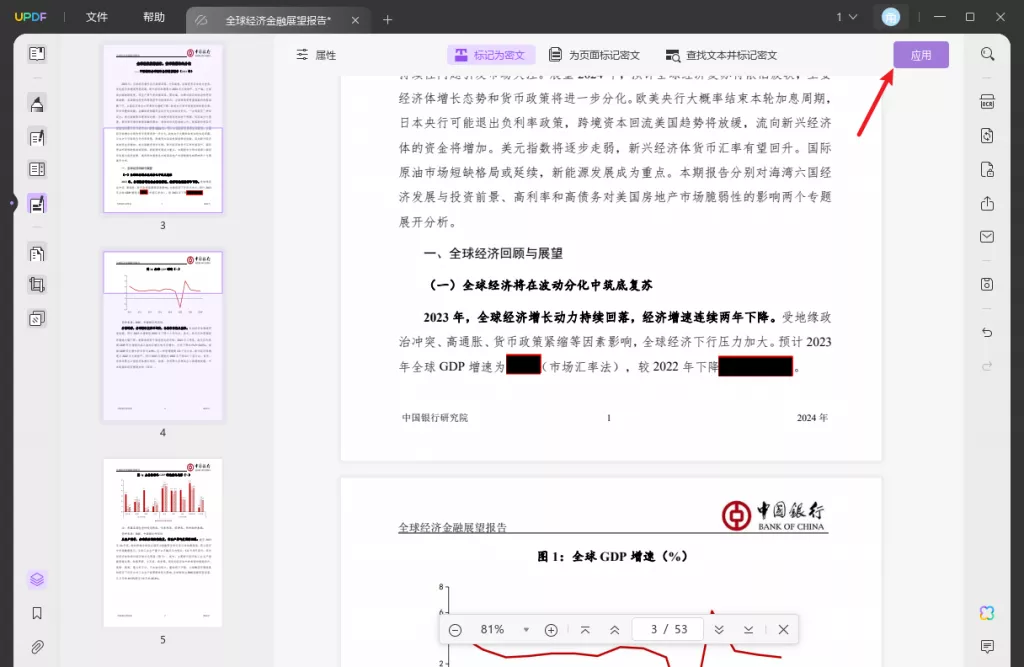
5.标记特定页面或段落
UPDF还支持对整个页面或特定段落进行标记。如果你需要删除特定页面上的所有敏感信息,可以点击“为页面标记”功能。对于特定的文字段落,可以使用“查找文本并标记密文”功能,搜索关键词并标记。
 UPDF
UPDF Windows 版
Windows 版 Mac 版
Mac 版 iOS 版
iOS 版 安卓版
安卓版 AI 网页版
AI 网页版 AI 助手
AI 助手 编辑 PDF
编辑 PDF 注释 PDF
注释 PDF 阅读 PDF
阅读 PDF  UPDF Cloud
UPDF Cloud 格式转换
格式转换 OCR 识别
OCR 识别 压缩 PDF
压缩 PDF 页面管理
页面管理 表单与签名
表单与签名 发票助手
发票助手 文档安全
文档安全 批量处理
批量处理 企业解决方案
企业解决方案 企业版价格
企业版价格 企业指南
企业指南 渠道合作
渠道合作 信创版
信创版 金融
金融 制造
制造 医疗
医疗 教育
教育 保险
保险 法律
法律 常见问题
常见问题 联系我们
联系我们 用户指南
用户指南 产品动态
产品动态 新闻中心
新闻中心 技术参数
技术参数 关于我们
关于我们 更新日志
更新日志








